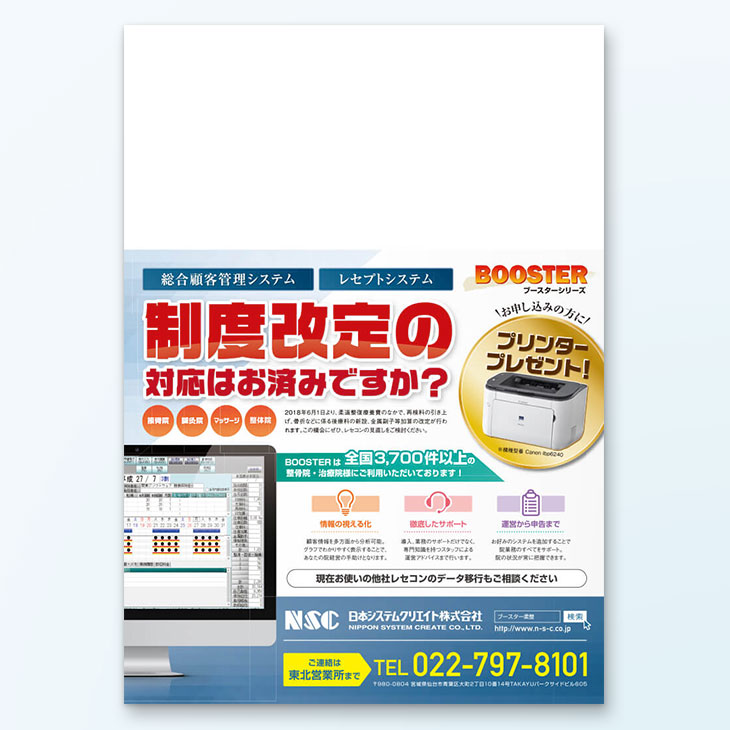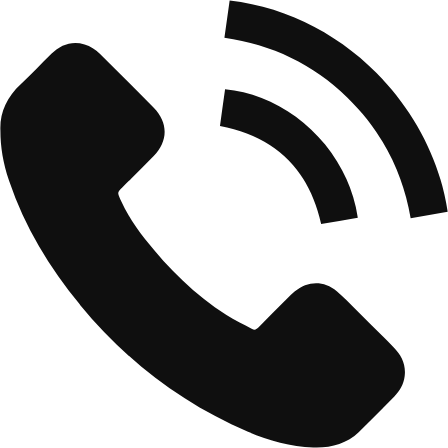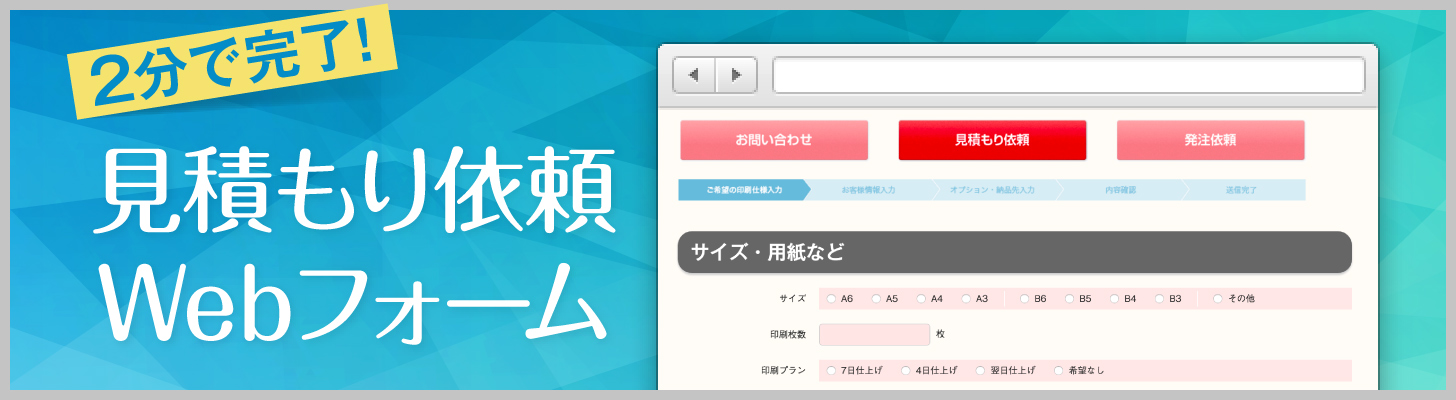adobe Illustratorで文字詰めを設定する方法
カーニングとトラッキング
チラシを作成する際にイラストレーターというソフトを使いますが、カーニングとトラッキングを調節する機能があります。
〈カーニング〉
一文字と一文字の間を調整する処理です。文字と文字の間を個別に調節します。
Illustratorでのカーニングには主に3つの種類があります。
・自動カーニング
和文フォントの場合、詰めデータを持っているフォントのみ詰まります。
・オプティカルカーニング
文字の形状に応じて適した文字間に調節してくれます。欧文フォントには、このオプティカルカーニングでの調節が適しています。
・和文等幅
和文フォントに対して等幅で文字間を調節するための設定です。
〈トラッキング〉
選択した文字全体の文字間を調節します。
文字のジャンプ率を使い分ける
ジャンプ率とは本文の文字サイズに対する見出しやタイトル文字の比率のことを言います。
例えば美容系のチラシなら、ジャンプ率を控えめにすることで優雅な印象や、落ち着いた印象を表現することが出来ます。
またスーパーのお得情報チラシならジャンプ率を大きくすることで躍動感や力強さを表現できます。
アドビシステムズ社が作ったopentypeのフォントならば、文字のカーニングを自動にし、opentypeタブのプロ―ポーショナルメトリクス、段落タブの文字組みを約物半角に設定しておけば簡単に文字詰めの調整を行うことができます。
ポイントとしては「の」や「と」などの助詞を小さく表記する。
括弧の太さを細くし、内容を目立たせるなど。文字詰めを行うかどうかで、見る人に与える印象は大きく変わってきます。
書体によって詰める量が違うので、正解を出すのが難しく、最終的には視覚的にバランスを調節します。
本文の配置の仕方について
まず、文字を配置する位置を決めて、その範囲に合わせてボックスを作り、その中に文字を流し込み、収まるように調節します。
・ボックスに文字が入りきらない場合
文字の縦横よ比率を変えてはめ込みます。そのときに極端に見にくくなってしまわないように気をつけましょう。50%以下の変形は避けるべきです。本来なら文字は正体で使うのが好ましいです。特に明朝体に変形をかけると見にくくなるので注意しましょう。
・ボックス内の文章の右端が揃っていない
日本語の文字は一文字が正方形の仮想ボティ内に収められています。その仮想ボティの横幅の合計とボックスの横幅が同じでないと、右端にズレが生じます。
・ボックス内の文字詰めの順序
まず禁則処理(句読点などが行頭にあってはならないなどの決まり)や文字組設定をした後、カーニングやトラッキングで文字間を調節し、入りきらなければQ数(文字の大きさ)を下げます。それでも入らなければ、最後に変形を考えます。
文字詰めは規則がある訳ではなく、最終的には紙面に応じて手直しは必要となります。
これらの処理を施したあと、全体のバランスを見て手動で調節します。
フォントの中には個々に字詰め情報を持っていて、ある程度自動で調節してくれるものもあります。長い文章はそれで十分かもしれませんが、タイトルや見出しなどは、アキが気になることも多いです。その様なときには手動で調節することも必要となります。
CHIRASAKUは各種広告の
デザイン制作から印刷を取り扱っております